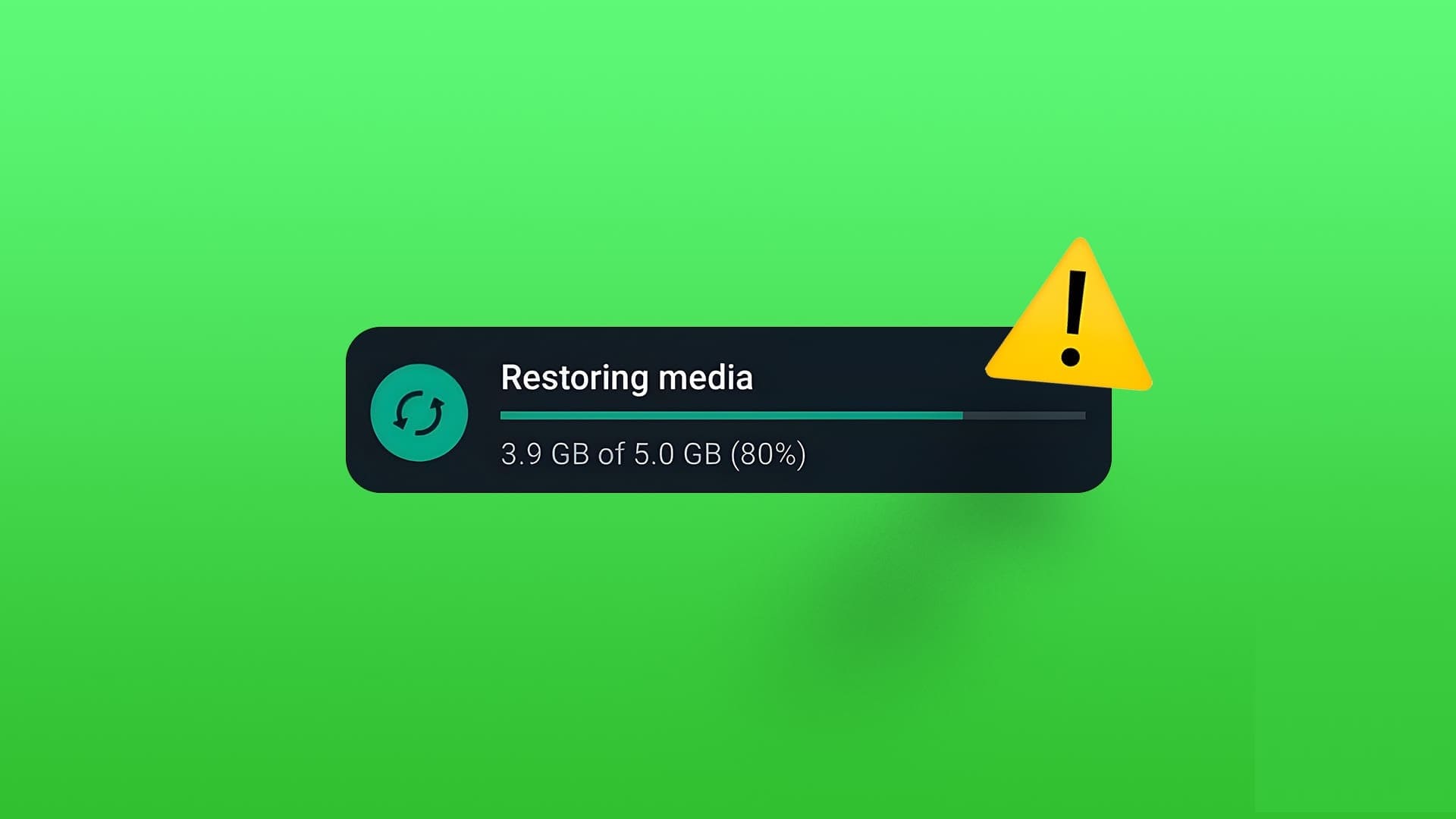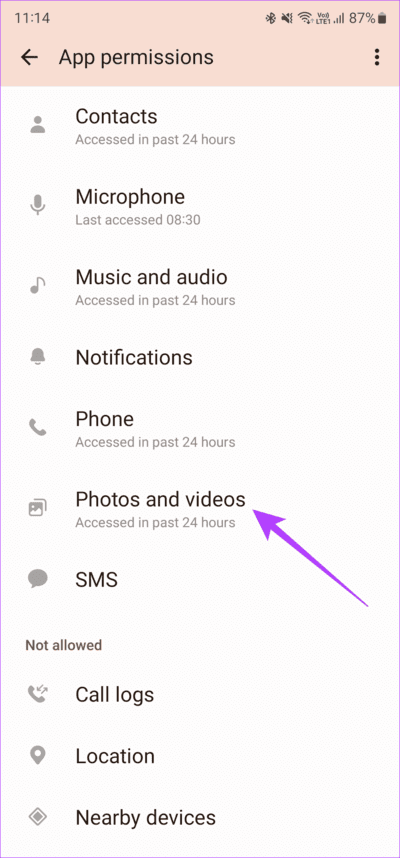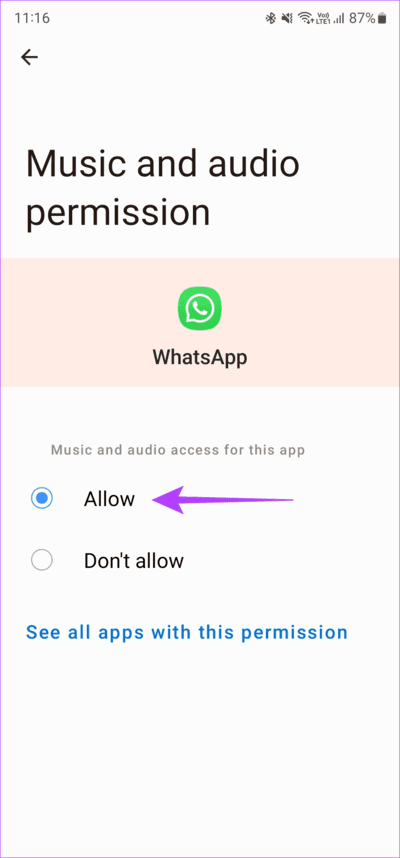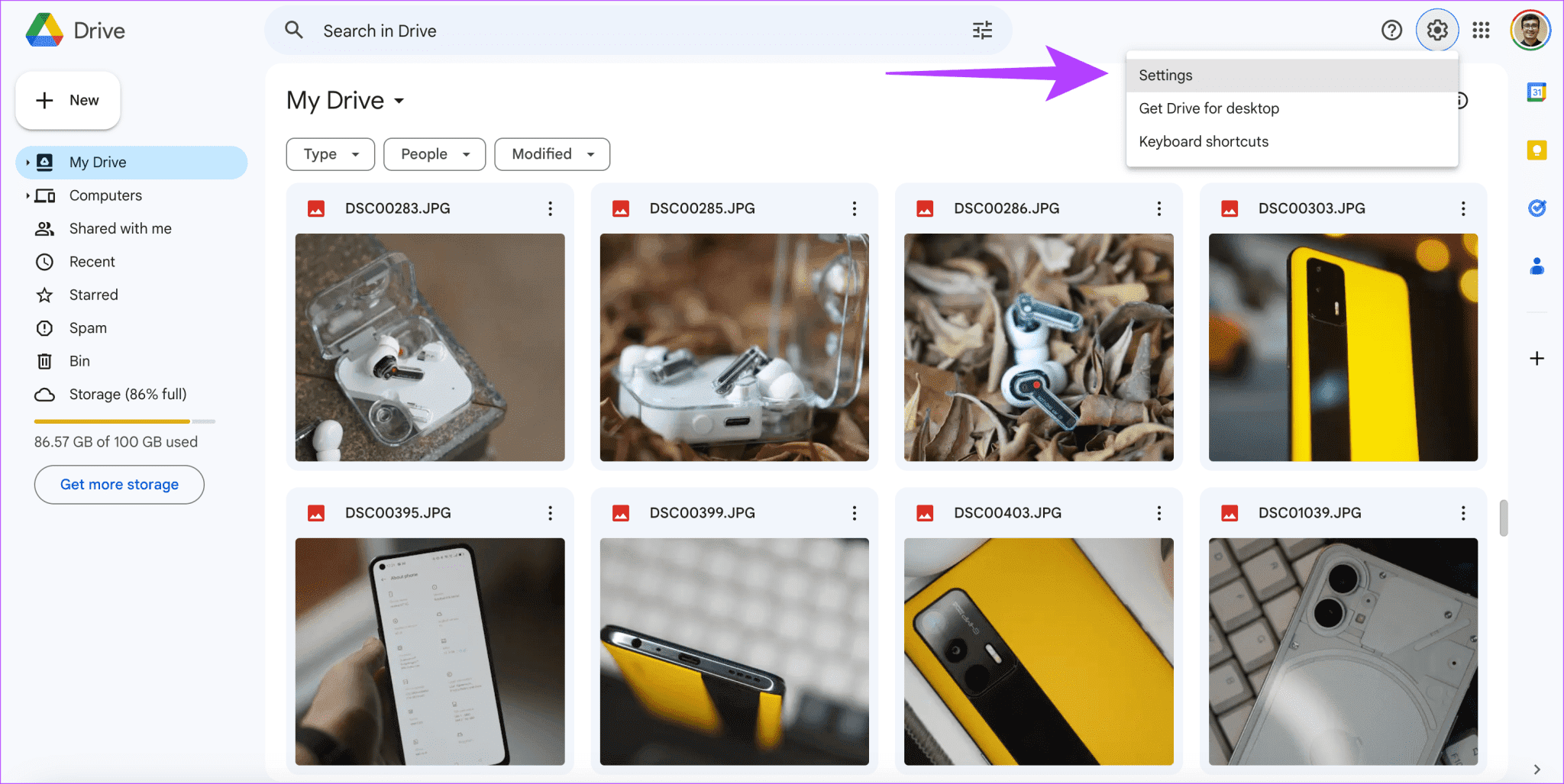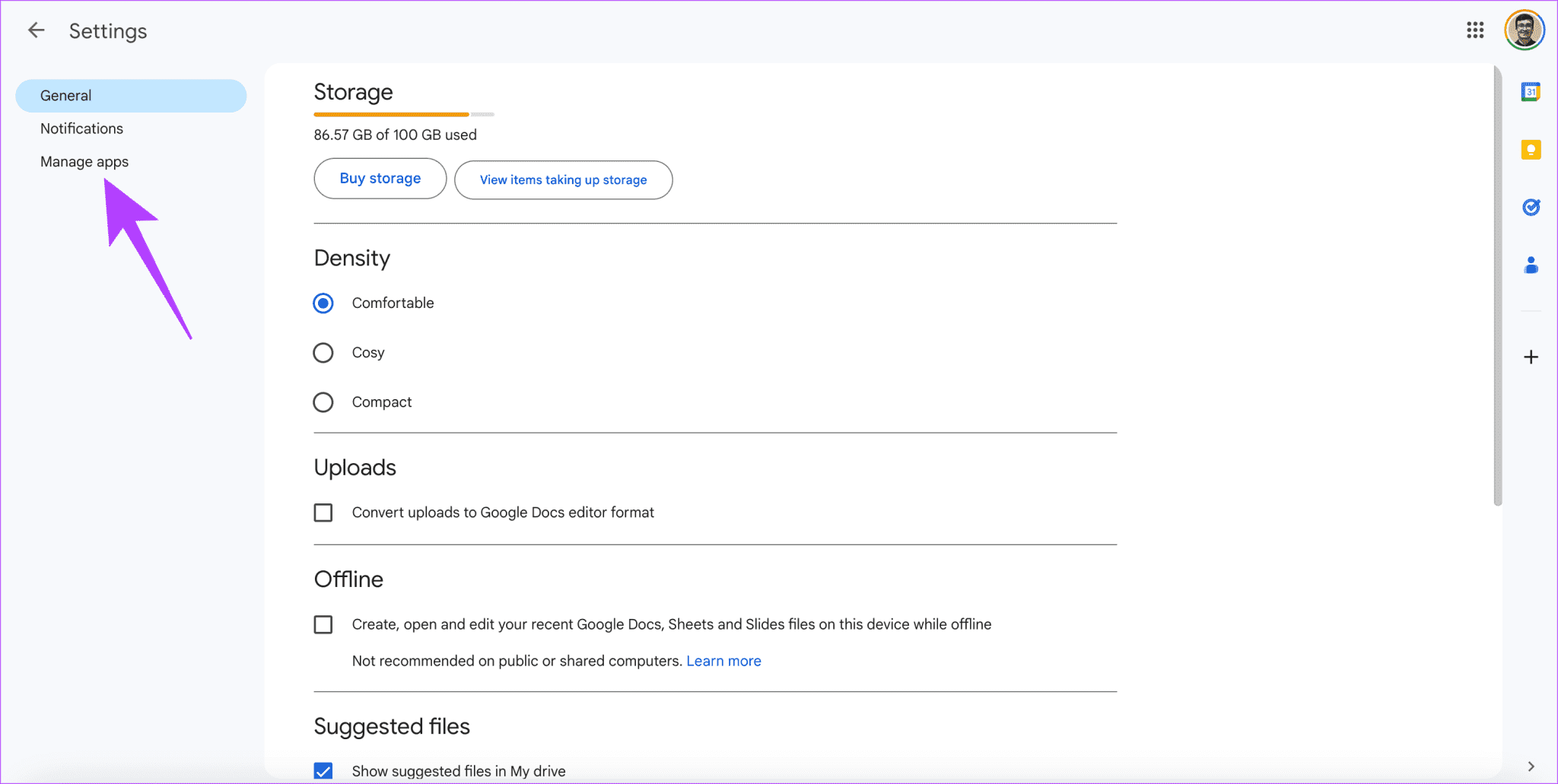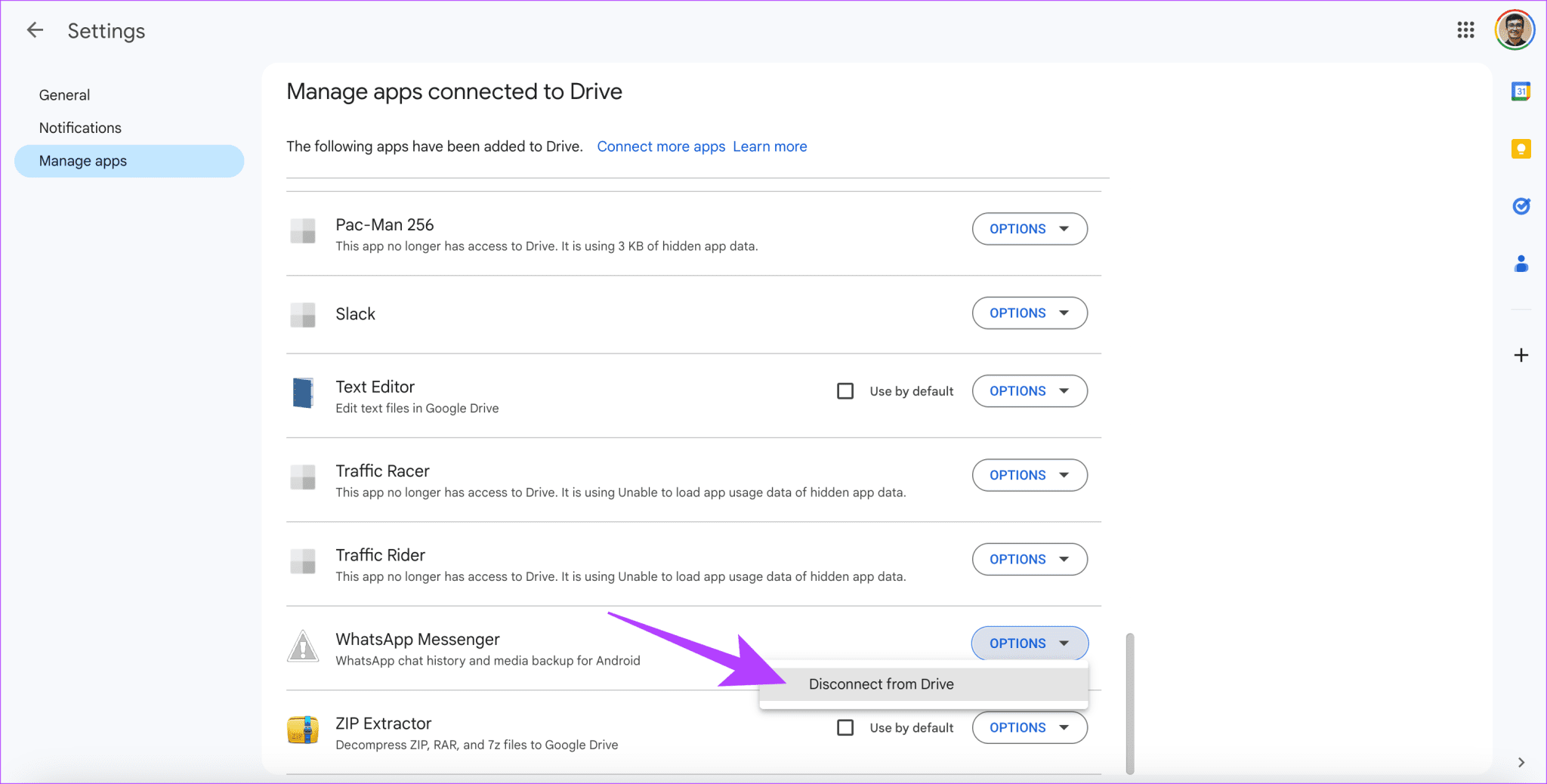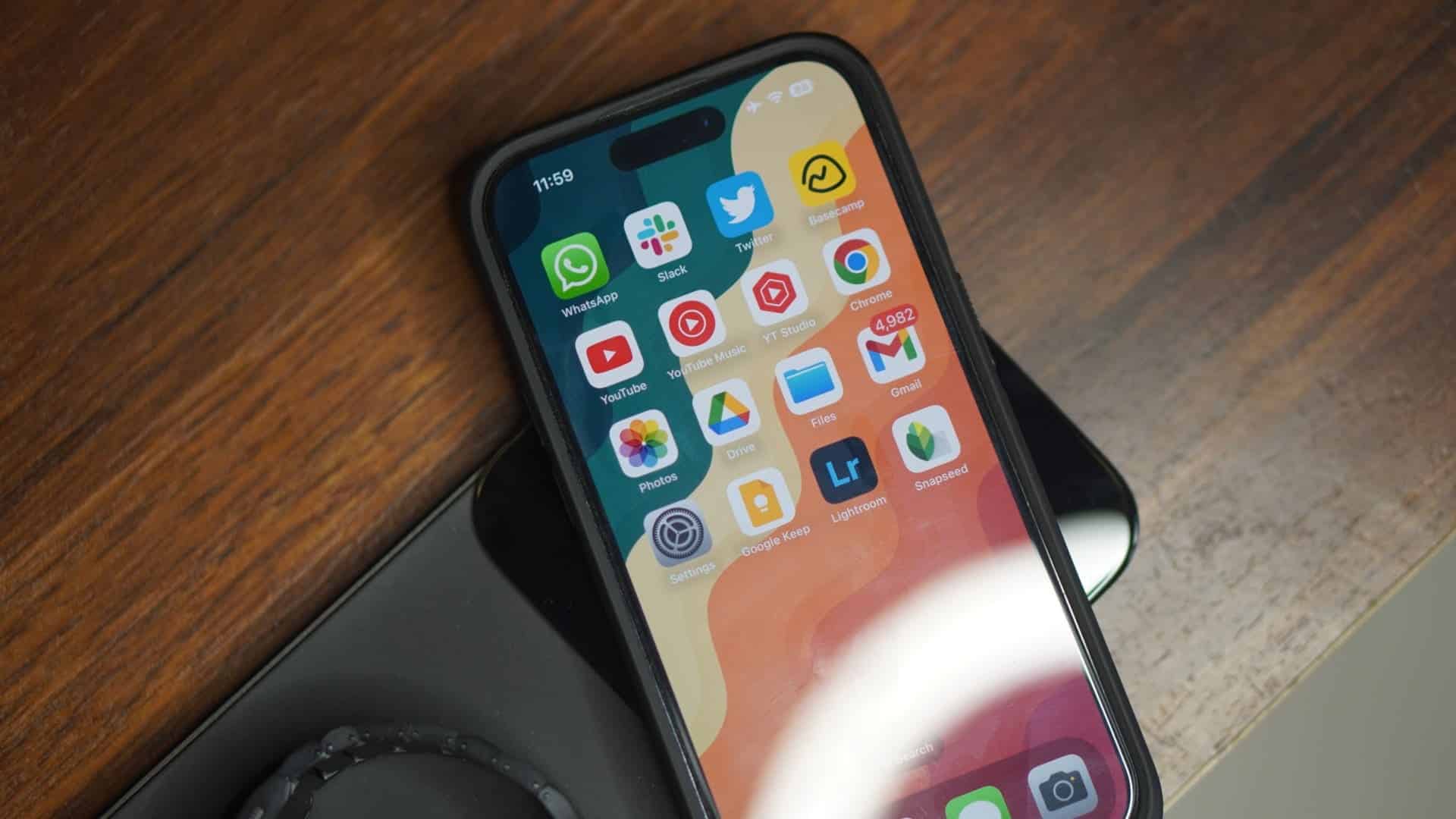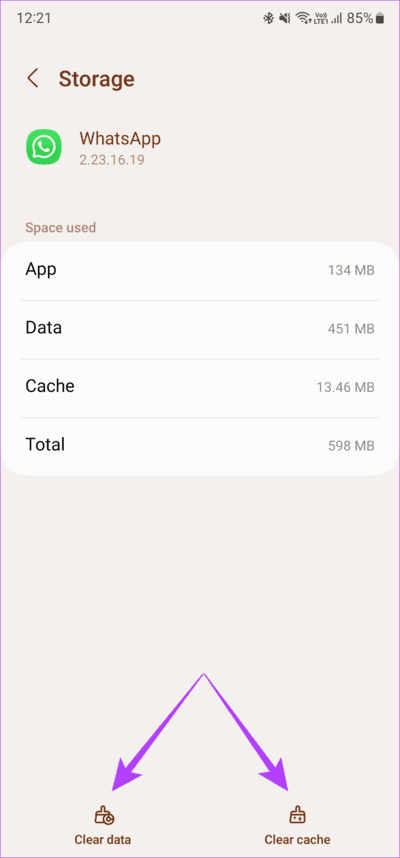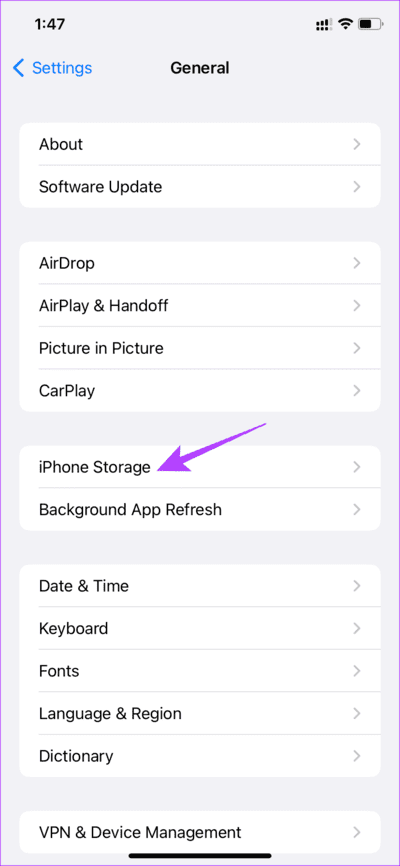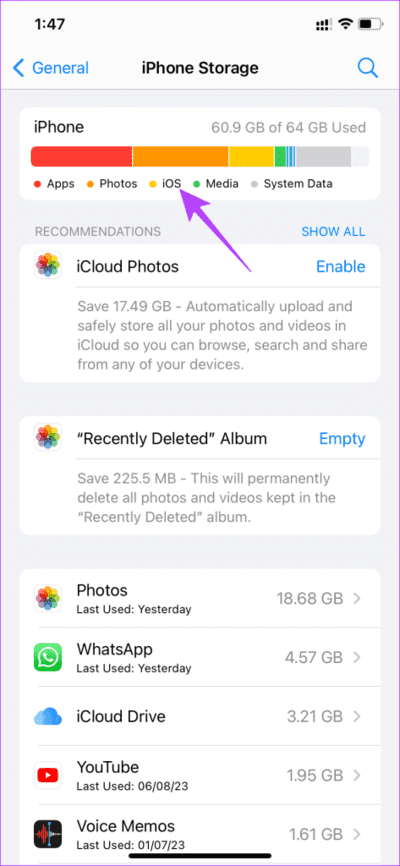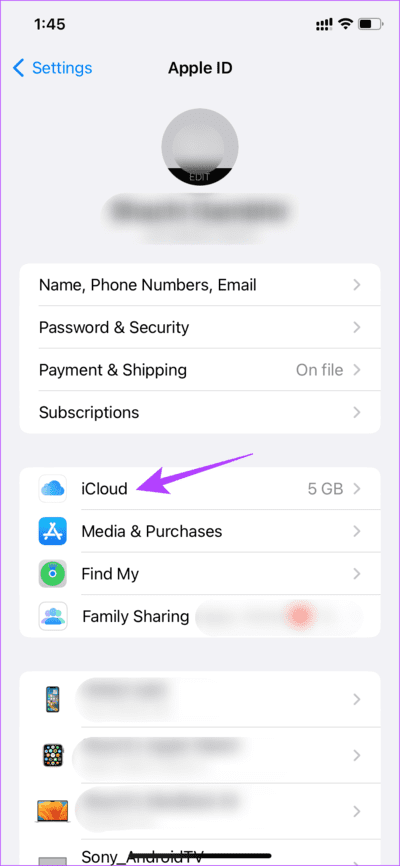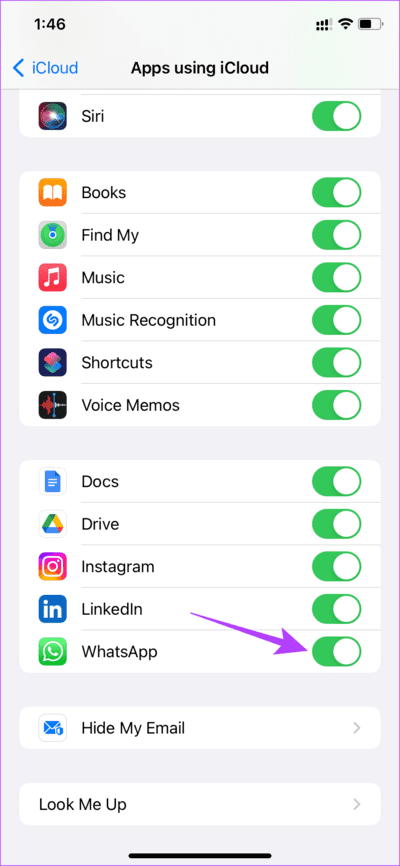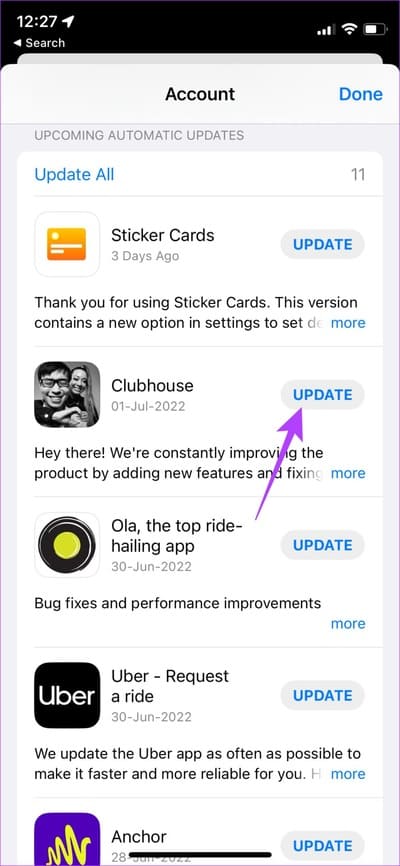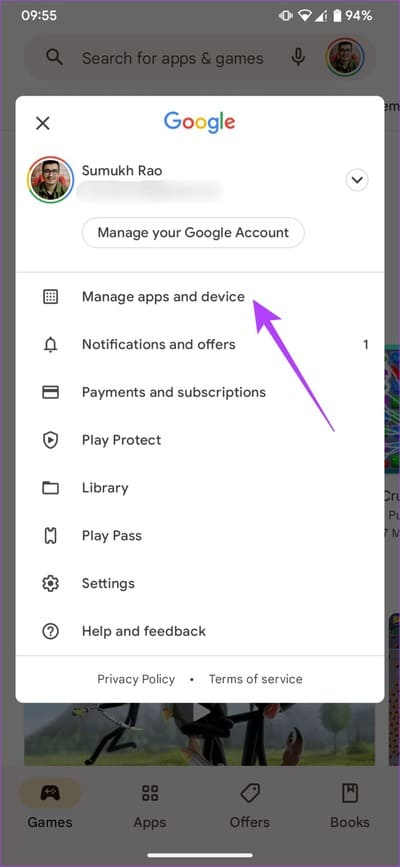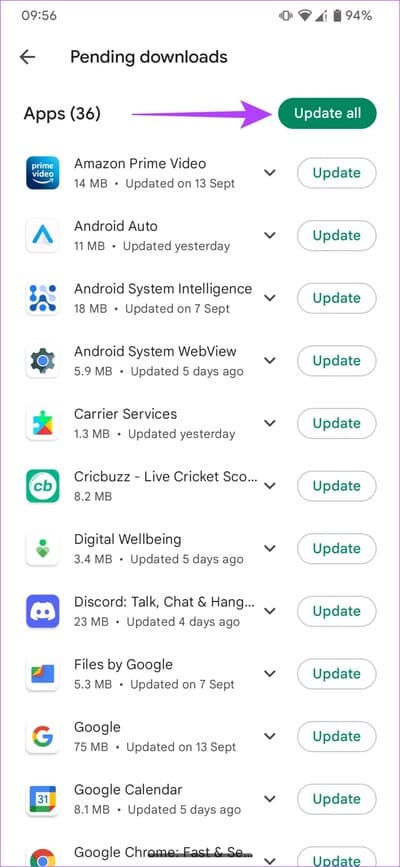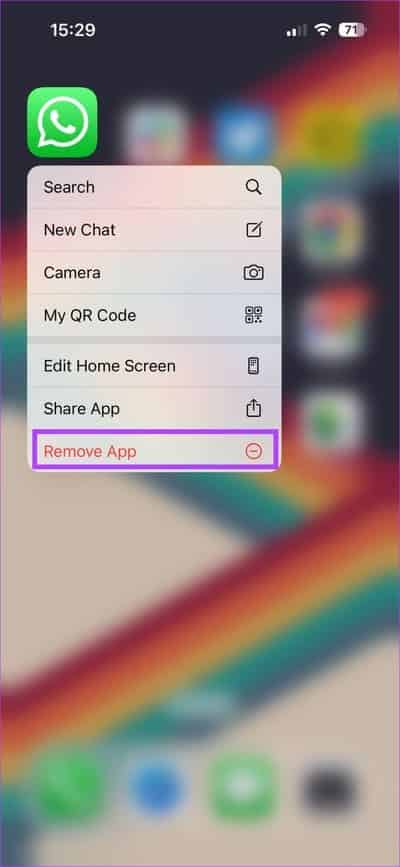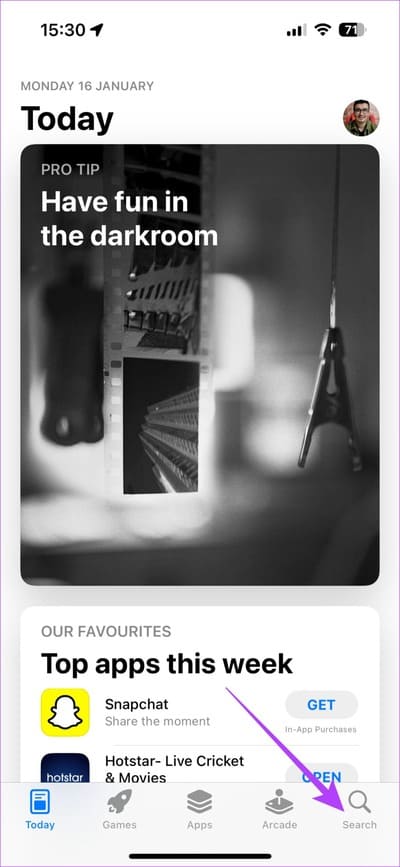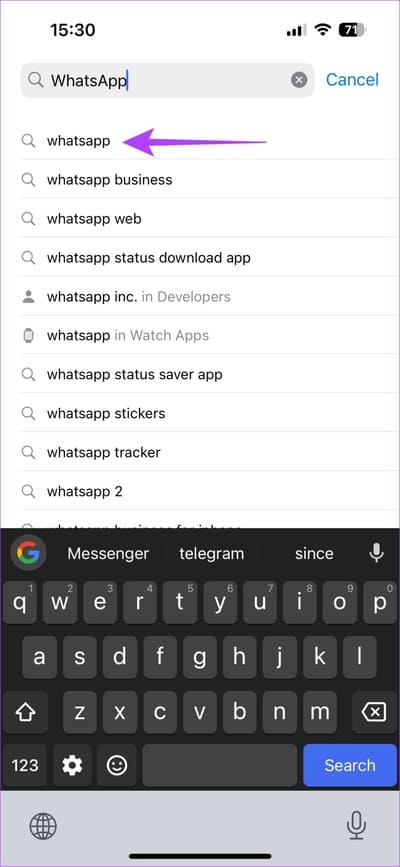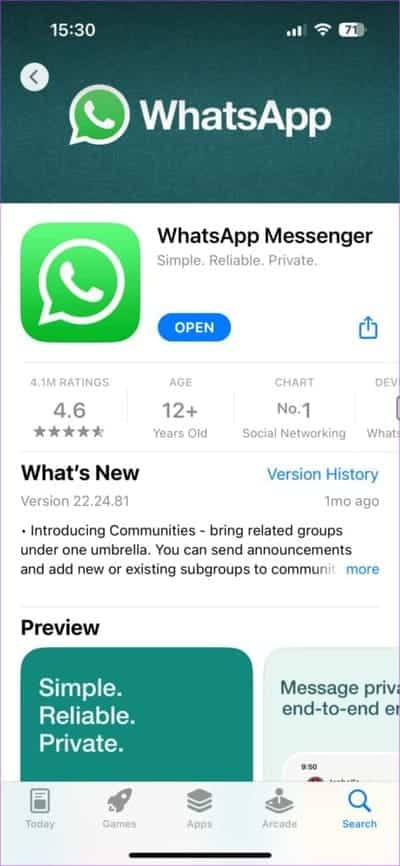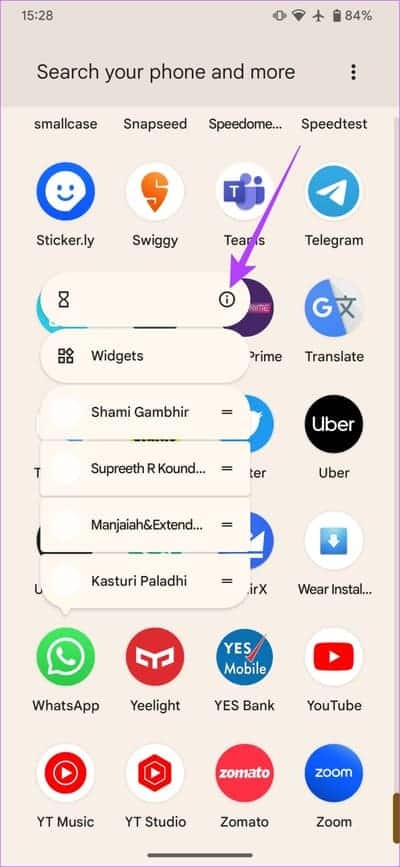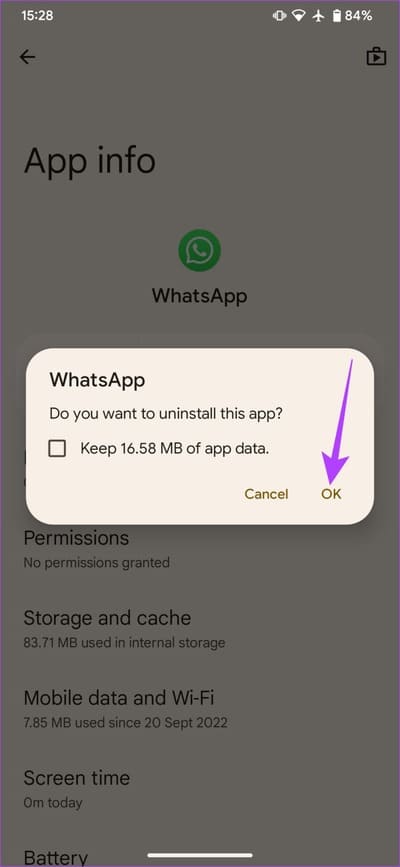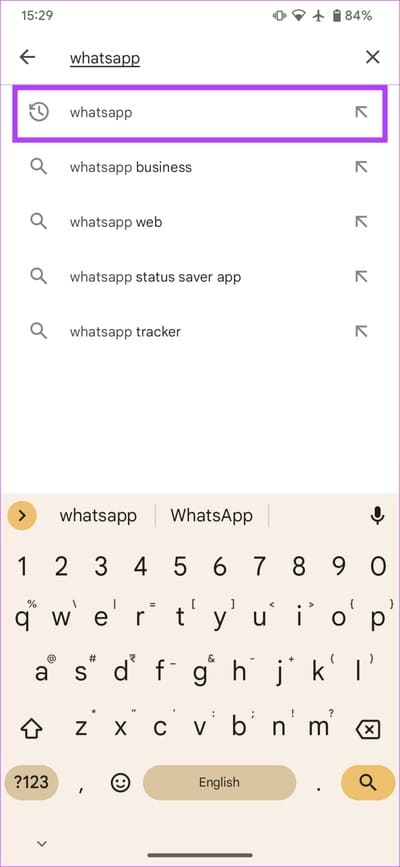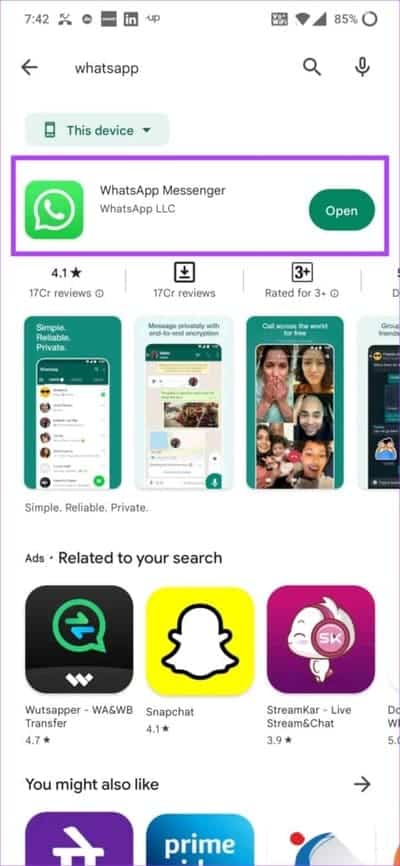10 طرق لإصلاح WhatsApp عالق عند استعادة الوسائط
جعل WhatsApp من السهل تبديل الهواتف. يمكنك نسخ بيانات WhatsApp احتياطيًا إلى Google Drive أو iCloud ، اعتمادًا على هاتفك الذكي ، ثم استعادة الدردشات والوسائط على هاتفك الجديد. ومع ذلك ، هناك بعض المشاكل في عملية الاستعادة. في بعض الأحيان ، قد لا تتم استعادة نسخة WhatsApp الاحتياطية على جهاز iPhone الخاص بك. خطأ شائع آخر على كلا النظامين هو WhatsApp عالق عند استعادة الوسائط.
بشكل عام ، تتم استعادة محادثات WhatsApp بسرعة. ومع ذلك ، يمكن أن تستغرق استعادة الوسائط بعض الوقت. يمكنك تتبع تقدم استعادة الوسائط عند فتح WhatsApp. ولكن ماذا لو لم يتحرك شريط التقدم لفترة طويلة؟ هذا عندما تعلم أن هناك مشكلة في استعادة وسائط WhatsApp.
يمكن أن يحدث هذا على كل من Android و iPhone. بغض النظر عن هاتفك ، إليك ما يمكنك فعله إذا لم تتمكن من استعادة الوسائط على WhatsApp. لكن أولاً ، دعونا نفهم الأسباب الكامنة وراء ذلك.
لماذا توقف استعادة وسائط WhatsApp
عند إعداد WhatsApp على هاتف جديد ، يتم منحك خيار استعادة الدردشات والوسائط من نسخة احتياطية قديمة. تتم استعادة الدردشات بسرعة نسبيًا ، بينما تستغرق الصور ومقاطع الفيديو وقتًا أطول نظرًا لأن حجمها أكبر. على الرغم من ذلك ، يجب أن تستغرق عملية الاستعادة بضع دقائق على الأكثر.
إذا استغرق WhatsApp وقتًا طويلاً بشكل غير عادي لاستعادة الوسائط ، فقد تكون هناك مشكلة في شبكتك أو وحدة التخزين لديك. أو قد تكون هناك بعض المشكلات المتعلقة بالأذونات التي تمنع WhatsApp من تنزيل ملفات الوسائط الخاصة بك. بغض النظر عن سبب المشكلة ، سيساعدك هذا الدليل في استعادة الوسائط على WhatsApp.
نصيحة للمحترفين: باستخدام ميزة نقل الدردشة الجديدة ، يمكنك الآن استعادة بيانات WhatsApp بدون نسخ احتياطي.
كيفية إصلاح عدم استعادة وسائط WHATSAPP
إذا استغرق WhatsApp وقتًا طويلاً لاستعادة الوسائط الخاصة بك وكنت مقتنعًا بوجود مشكلة ، فإليك بعض الحلول السريعة والسهلة.
1. الاتصال بشبكة Wi-Fi
بشكل افتراضي ، يجب أن يكون هاتفك متصلاً بشبكة Wi-Fi حتى يتمكن WhatsApp من استعادة نسخة احتياطية. لذلك ، إذا كنت تحاول استعادة نسخة احتياطية عبر بيانات الجوال ، فقد يتعطل WhatsApp في شاشة استعادة الوسائط.
اتصل بشبكة Wi-Fi مستقرة وموثوقة ومعرفة ما إذا كان شريط الاستعادة يتقدم. هذا ينطبق على كل من أجهزة Android و iPhone.
2. منح أذونات التخزين (Android)
ما لم يتمكن WhatsApp من الوصول إلى وحدة التخزين المحلية بهاتفك ، فلن يتمكن التطبيق من تخزين ملفات الوسائط على هاتفك. سيؤدي ذلك إلى تعليق WhatsApp على شاشة الاستعادة. إليك كيفية منح الإذن ذي الصلة لتطبيق WhatsApp للسماح له باستعادة الوسائط الخاصة بك.
الخطوة 1: افتح تطبيق الإعدادات على هاتفك الذكي وانتقل إلى قسم التطبيقات. قم بالتمرير لأسفل وحدد WhatsApp من قائمة التطبيقات.
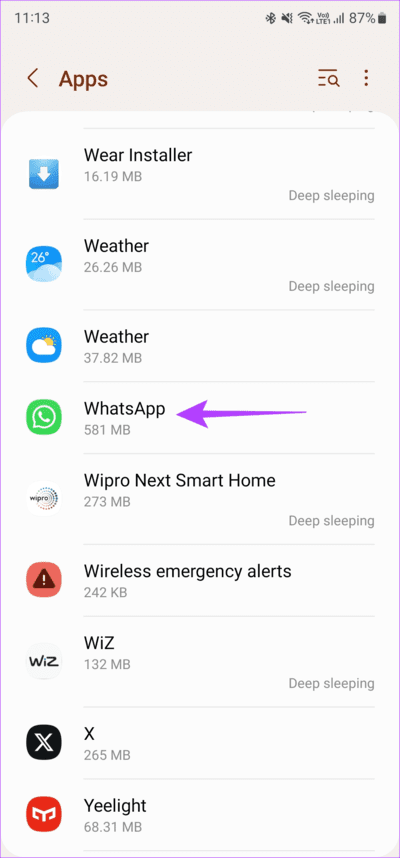
الخطوة 2: توجه إلى قسم الأذونات. ثم حدد “الصور ومقاطع الفيديو”.
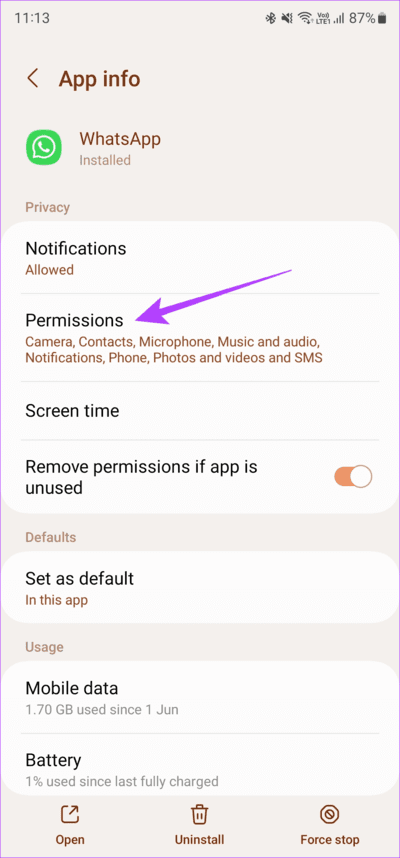
إلى الخطوة 3: اضغط على السماح. وبالمثل ، انتقل إلى قسم “الموسيقى والصوت” وحدد السماح هنا أيضًا.
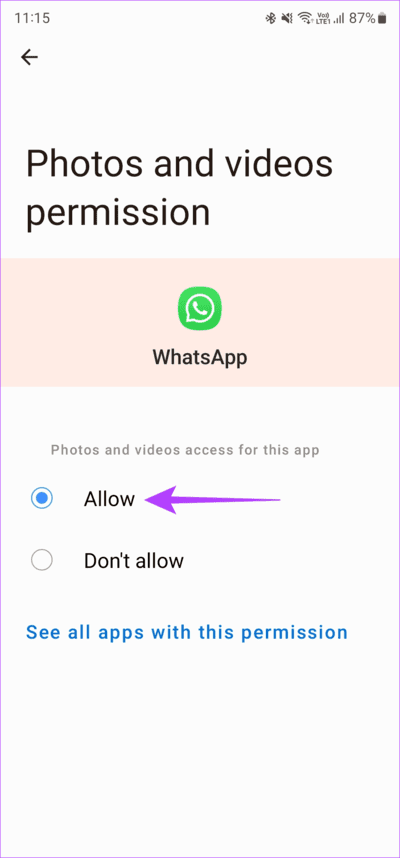
3. فرض إيقاف التطبيق وإعادة تشغيله (Android)
في بعض الأحيان ، قد يتجمد WhatsApp ، مما يؤدي إلى مشاكل في استعادة الوسائط. إذا كان الأمر كذلك ، فيمكنك فرض إيقاف التطبيق على جهاز Android وبدء نسخة جديدة من WhatsApp. إليك الطريقة.
الخطوة 1: افتح تطبيق الإعدادات على هاتفك الذكي وانتقل إلى قسم التطبيقات. قم بالتمرير لأسفل وحدد WhatsApp من قائمة التطبيقات.
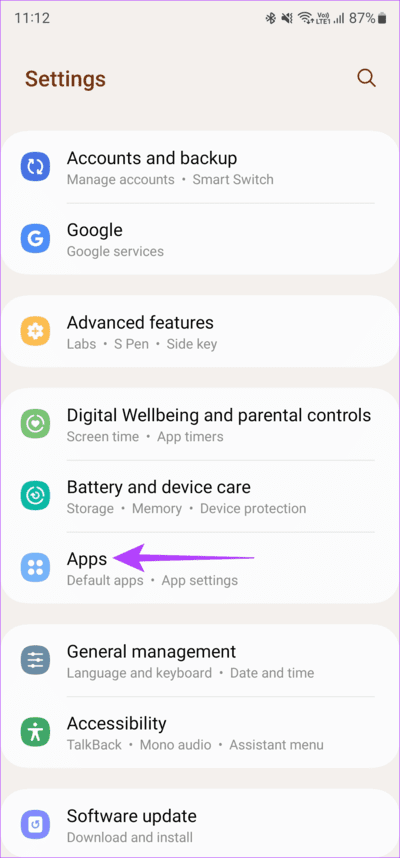
الخطوة 2: اضغط على فرض إيقاف. ثم حدد “موافق“.
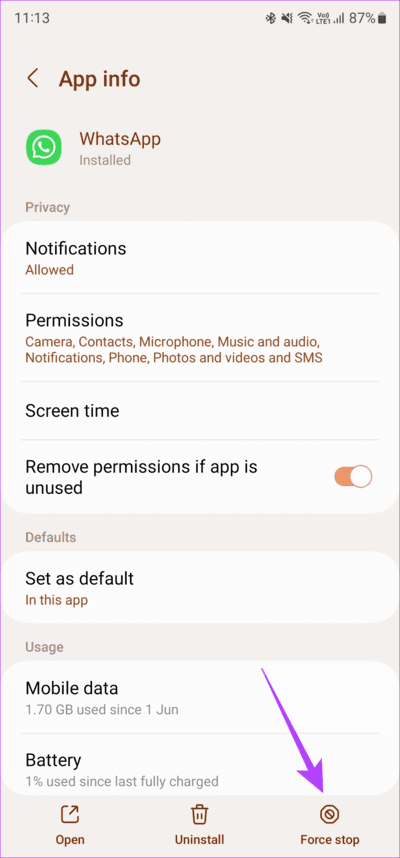
انتظر قليلاً وأعد تشغيل WhatsApp. يجب أن تعود إشعارات استعادة الوسائط الآن – ولكن هذه المرة بشريط تقدم يتحرك.
4. افصل Google Drive عن WhatsApp وأعد توصيله
كما ذكرنا ، يستعيد WhatsApp نسخة احتياطية عبر Google Drive على هواتف Android. لذلك ، إذا كانت هناك مشكلات في ربط Google Drive بحساب WhatsApp الخاص بك ، فقد تفشل استعادة الوسائط. أفضل طريقة لإصلاح هذه المشكلة هي فصل حساب Google الخاص بك عن WhatsApp وإعادة توصيله.
الخطوة 1: قم بزيارة موقع Google Drive على جهاز الكمبيوتر الخاص بك باستخدام الرابط أدناه.
الخطوة 2: انقر فوق رمز الترس في الزاوية العلوية اليمنى. حدد الإعدادات.
إلى الخطوة 3: انتقل إلى علامة التبويب إدارة التطبيقات في الجزء الأيمن.
الخطوة 4: ابحث عن WhatsApp Messenger في قائمة التطبيقات. انقر فوق علامة التبويب “الخيارات” المجاورة لها وحدد قطع الاتصال من محرك الأقراص.
الآن ، قم بإلغاء تثبيت WhatsApp من هاتفك. أعد تثبيت التطبيق وافتحه. يجب أن تشاهد الآن خيار ربط حساب Google بـ WhatsApp. حدد حسابك لإعادة ربط Google Drive بـ WhatsApp. قم باستعادة الدردشات والوسائط بسلاسة باستخدام نسخة احتياطية.
5. قم بتوصيل هاتفك بالشاحن
تستهلك استعادة نسخة WhatsApp الاحتياطية الكثير من النطاق الترددي والطاقة. بينما يتم التعامل مع المتطلب الأول عن طريق الاتصال بشبكة Wi-Fi ، يمكن معالجة الشرط الثاني عن طريق توصيل هاتفك بشاحن. في كثير من الأحيان ، قد يختار WhatsApp عدم بدء عملية الاستعادة حتى يتم توصيل هاتفك.
لذلك ، قم بتوصيل الشاحن بهاتفك الذكي وانتظر بعض الوقت. يجب أن تبدأ عملية استعادة الوسائط تلقائيًا. هذا صحيح بغض النظر عن مستوى بطارية هاتفك. لذلك ، حتى لو كان هاتفك يعمل بنسبة 100٪ ، قم بتوصيل الشاحن الخاص بك حتى يتم استعادة نسخة WhatsApp الاحتياطية تمامًا.
6. امسح ذاكرة التخزين المؤقت والبيانات على WhatsApp (Android)
يمكن أن يؤدي مسح ذاكرة التخزين المؤقت للتطبيق إلى إصلاح العديد من المشكلات. سواء كان WhatsApp معطلاً أو عالقًا على شاشة معينة ، فإن مسح ذاكرة التخزين المؤقت للتطبيق يمكن أن يساعد بالتأكيد. أثناء تواجدك فيه ، يمنحك مسح البيانات بداية جديدة لاستعادة الوسائط الخاصة بك. إليك كيفية مسح ذاكرة التخزين المؤقت لتطبيق WhatsApp مع بيانات التطبيق.
الخطوة 1: افتح تطبيق الإعدادات على هاتفك الذكي وانتقل إلى قسم التطبيقات. قم بالتمرير لأسفل وحدد WhatsApp من قائمة التطبيقات.
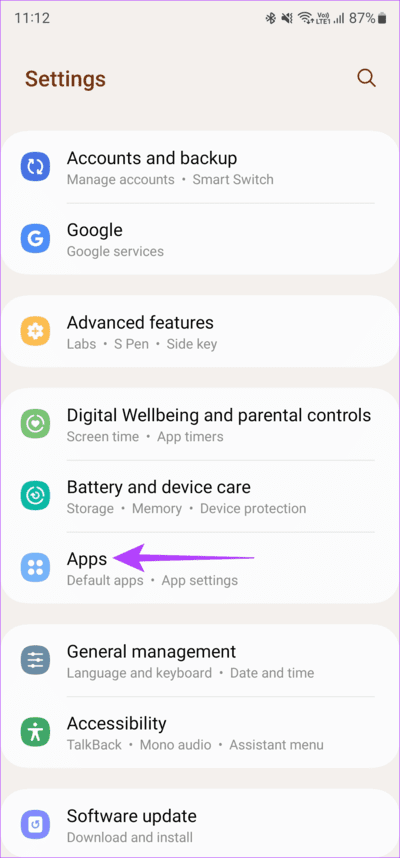
الخطوة 2: توجه إلى قسم التخزين. أولاً ، اضغط على مسح ذاكرة التخزين المؤقت. ثم على مسح البيانات.
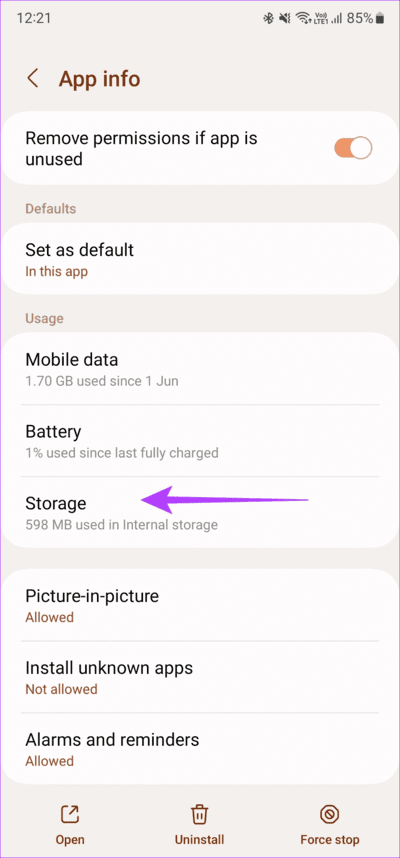
أعد فتح WhatsApp وقم بإعداد التطبيق من البداية.
7. تحقق من التخزين المتبقية على جهاز iPhone الخاص بك
ستحتاج إلى مساحة خالية كافية على iPhone لاستعادة نسخة WhatsApp الاحتياطية. خلاف ذلك ، لا يمكن تنزيل الوسائط الخاصة بك على وحدة تخزين iPhone ، وستفشل عملية الاستعادة. إليك كيفية التحقق من السعة التخزينية المتوفرة على جهاز iPhone الخاص بك.
الخطوة 1: افتح تطبيق الإعدادات على جهاز iPhone وانتقل إلى علامة التبويب “عام“. حدد تخزين iPhone.
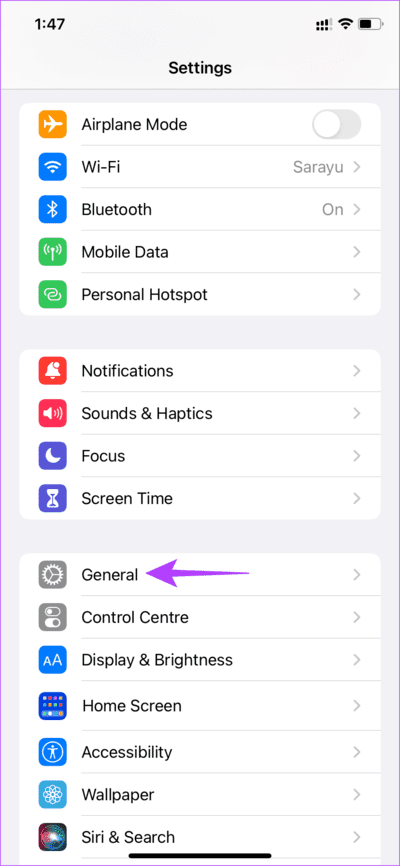
الخطوة 2: يمكنك رؤية مساحة التخزين المتبقية على جهاز iPhone الخاص بك في الجزء العلوي من شاشتك. قم بالتمرير خلال تقسيم التخزين في الأسفل وشاهد ما يمكنك حذفه لتحرير مساحة.
إذا كانت السعة التخزينية المتاحة لديك أقل ، يمكنك تحرير مساحة على جهاز iPhone واستعادة نسخة WhatsApp الاحتياطية.
8. امنح iCloud الوصول إلى WhatsApp
يحتاج WhatsApp إلى الوصول إلى حساب iCloud الخاص بك لتنزيل النسخة الاحتياطية واستعادتها على iPhone الخاص بك. في بعض الأحيان ، حتى إذا تم منح الوصول بالفعل ، يمكن أن يساعدك التبديل بين إيقاف تشغيل الخيار وتشغيله في استعادة الوسائط بسرعة. إليك كيفية القيام بذلك.
الخطوة 1: افتح تطبيق الإعدادات على جهاز iPhone الخاص بك واضغط على اسمك المعروض في الأعلى. الآن ، حدد iCloud.
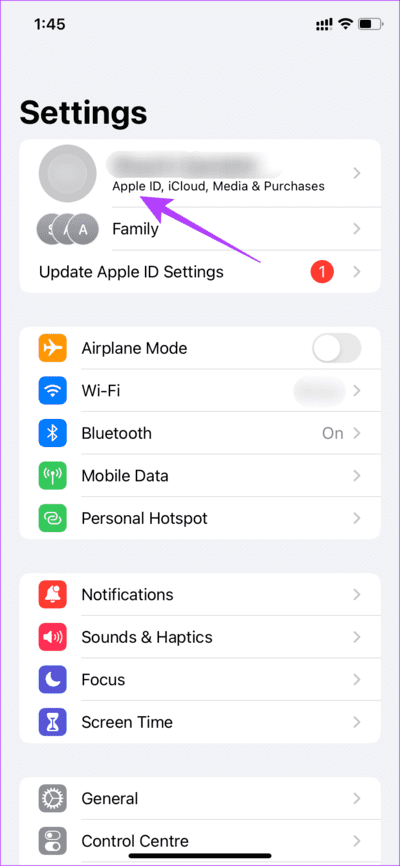
الخطوة 2: اضغط على “إظهار الكل” ضمن “التطبيقات التي تستخدم iCloud”. قم بالتمرير لأسفل للعثور على WhatsApp. قم بتمكين التبديل بجانبه. إذا تم تمكينه بالفعل ، فأوقف تشغيله وأعد تشغيله بعد بضع ثوانٍ.
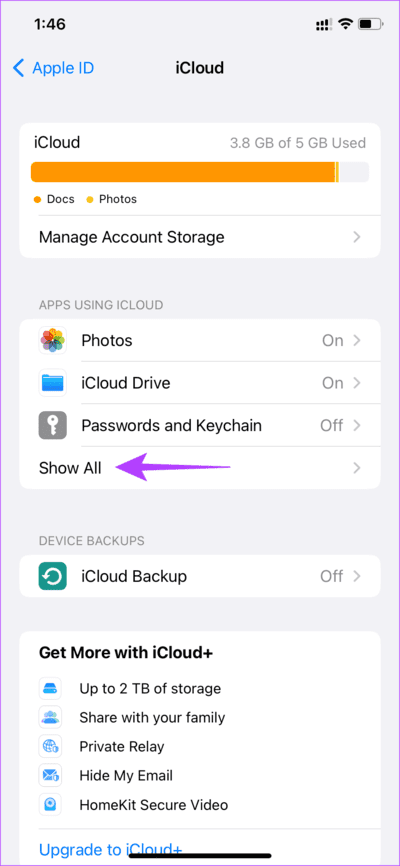
9. قم بتحديث WhatsApp إلى أحدث إصدار
يمكن أن يتسبب استخدام إصدار أقدم من التطبيق في حدوث مشكلات من وقت لآخر. من المحتمل أن إصدارًا معينًا من WhatsApp يواجه مشكلات في استعادة النسخ الاحتياطية. هذا هو سبب أهمية تحديث جميع تطبيقاتك عبر App Store أو Play Store بشكل متكرر. هذه هي الطريقة التي يمكنك بها تحديث WhatsApp إلى أحدث إصدار على جهازك.
على iPhone
افتح App Store على جهاز iPhone الخاص بك. اضغط على صورة العرض الخاصة بك في الزاوية العلوية اليمنى. قم بالتمرير لأسفل لرؤية قائمة بجميع التحديثات المعلقة. حدد خيار “تحديث” بجوار WhatsApp.
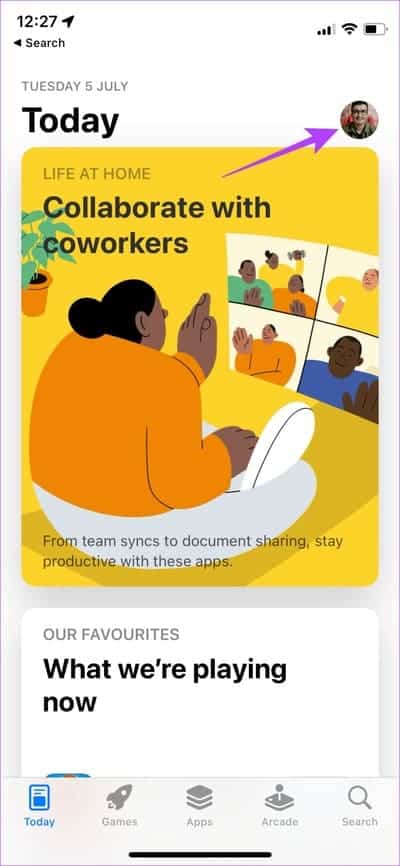
على Android
الخطوة 1: افتح متجر Google Play على هاتفك. اضغط على ملف التعريف الخاص بك في الزاوية العلوية اليمنى من التطبيق. الآن ، حدد “إدارة التطبيقات والجهاز”.
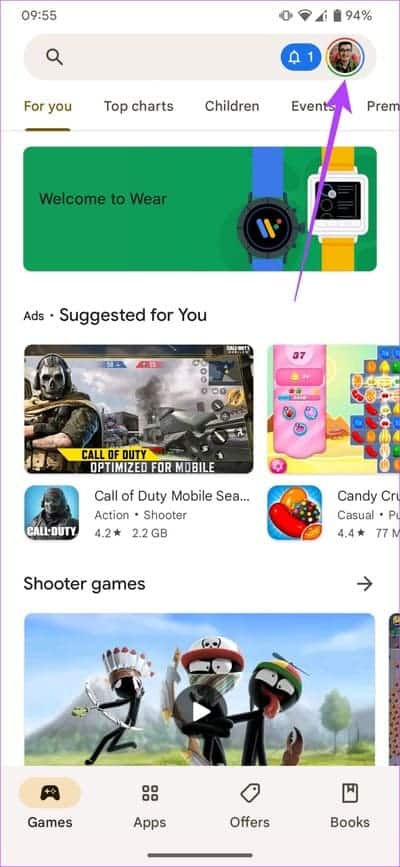
الخطوة 2: سترى الآن قسمًا يقول التحديثات متاحة. اضغط على انظر التفاصيل تحتها. حدد خيار التحديث بجوار WhatsApp أو استخدم زر تحديث الكل لتحديث جميع تطبيقاتك.
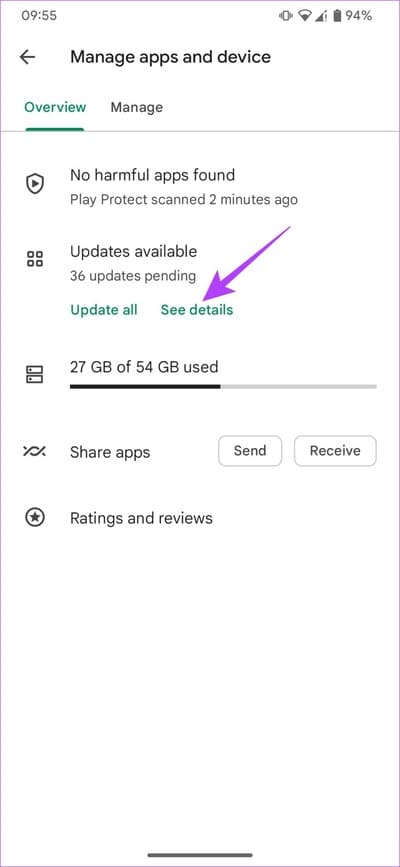
10. أعد تثبيت WhatsApp
إذا لم يساعدك تحديث التطبيق ، فإن الملاذ الأخير لك هو إلغاء تثبيت WhatsApp وإعادة تثبيته. يمكنك أيضًا اتباع هذه الخطوة بعد إلغاء ربط حسابك على Google Drive من WhatsApp أو مسح مساحة تخزين iPhone.
أعد تثبيت WhatsApp على iPhone
الخطوة 1: ابحث عن WhatsApp على شاشة iPhone الرئيسية. اضغط مع الاستمرار على الرمز لإظهار القائمة السياقية ، وحدد خيار إزالة التطبيق.
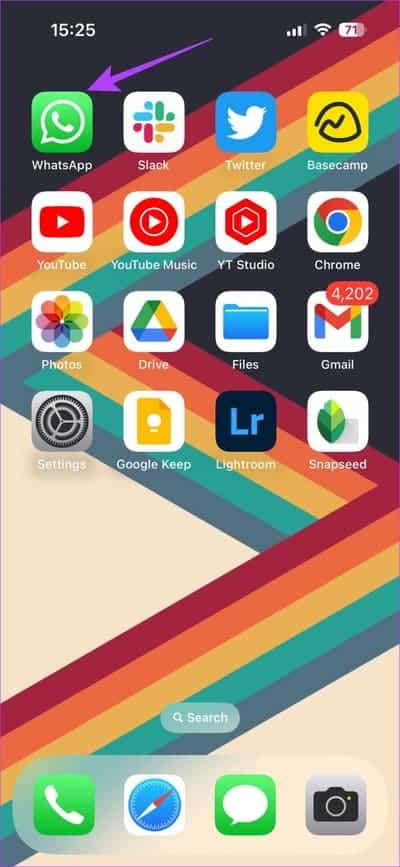
الخطوة 2: اضغط على حذف التطبيق لإلغاء تثبيته من جهاز iPhone الخاص بك. بعد ذلك ، توجه إلى متجر التطبيقات واضغط على أيقونة البحث في الركن الأيمن السفلي.

إلى الخطوة 3: استخدم شريط البحث في الأعلى للبحث عن WhatsApp.
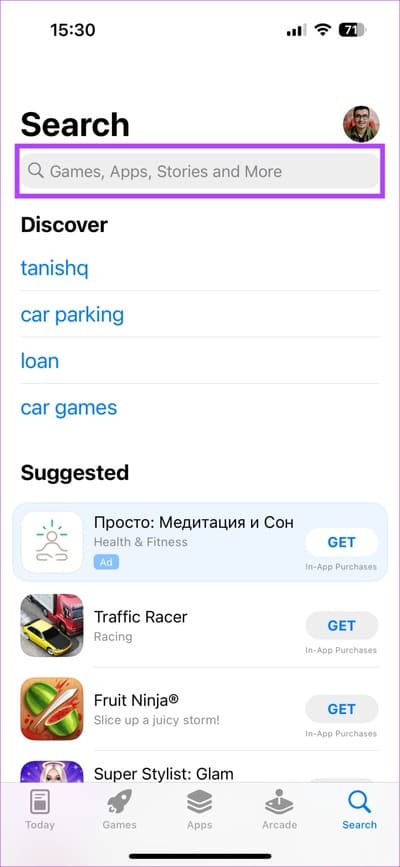
الخطوة 4: قم بتثبيت WhatsApp وقم بإعداده على جهاز iPhone الخاص بك. يمكنك استعادة النسخة الاحتياطية الآن.
كيفية إعادة تثبيت WhatsApp على Android
الخطوة 1: ابحث عن WhatsApp في درج تطبيقات هاتفك واضغط عليه طويلاً لإظهار القائمة السياقية. اضغط على زر معلومات التطبيق.
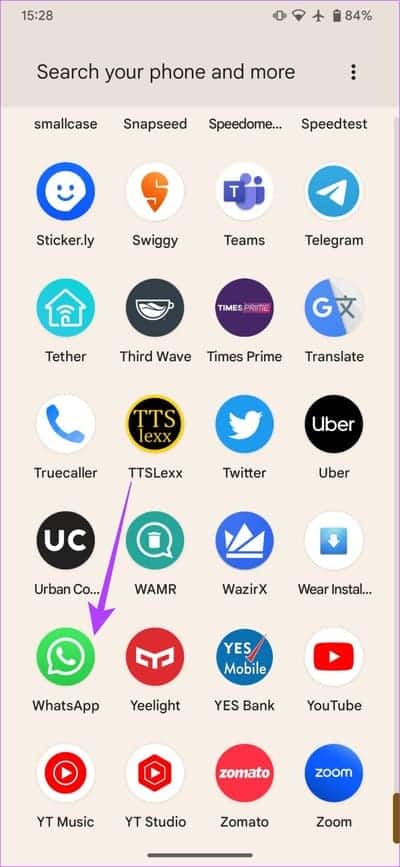
الخطوة 2: حدد إلغاء التثبيت. اضغط على موافق عندما يُطلب منك ذلك. سيؤدي هذا إلى إلغاء تثبيت التطبيق.
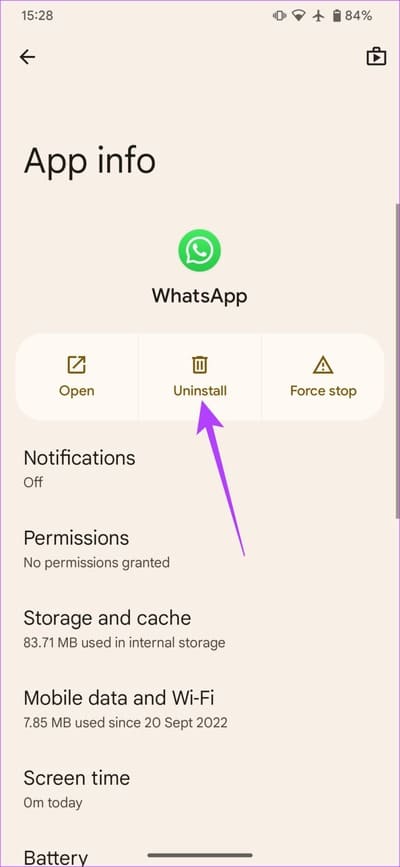
إلى الخطوة 3: توجه إلى متجر Play وابحث عن WhatsApp باستخدام شريط البحث في الأعلى.
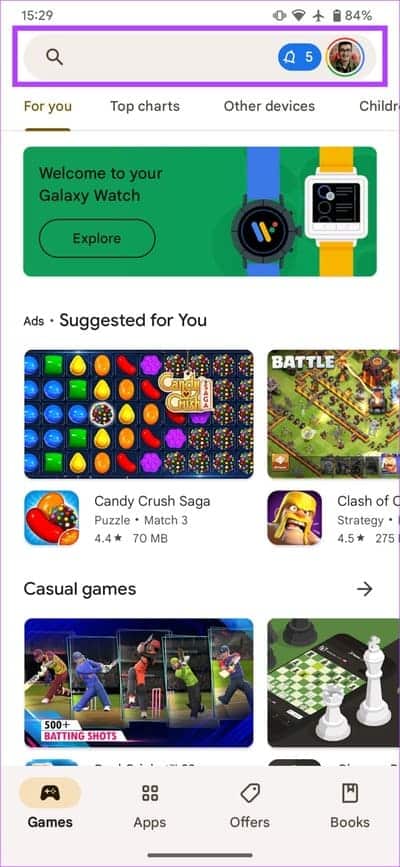
الخطوة 4: قم بتثبيت التطبيق واستعادة النسخة الاحتياطية.
يجب أن يسمح ذلك باستعادة الوسائط الموجودة في نسختك الاحتياطية بنجاح.
أسئلة وأجوبة عن WhatsApp عالق حول استعادة الوسائط
1. هل يمكنني استعادة نسخة WhatsApp الاحتياطية من iPhone على Android؟
لسوء الحظ ، يمكنك فقط استعادة نسخة WhatsApp الاحتياطية الخاصة بـ iPhone على iPhone. وبالمثل ، لا يمكن استعادة نسخة Android الاحتياطية إلا على Android. ومع ذلك ، يتيح لك WhatsApp نقل محادثاتك من iPhone إلى Android.
2. هل يمكنني تخطي استعادة الوسائط من نسخة WhatsApp الاحتياطية الخاصة بي؟
لا ، لا يمنحك WhatsApp خيار تخطي استعادة الوسائط. إذا كنت ترغب في استعادة الدردشات الخاصة بك ، يجب عليك أيضًا استعادة الوسائط.
3. هل يمكنني استعادة نسخة WhatsApp الاحتياطية الخاصة بي باستخدام بيانات الجوال؟
بينما يمكنك استعادة محادثات WhatsApp الخاصة بك باستخدام بيانات الجوال ، لا يُنصح بذلك.
لا تفقد محادثاتك الثمينة
يستخدم العديد من الأشخاص في جميع أنحاء العالم WhatsApp يوميًا لتبادل الملاحظات والصور والرسائل الصوتية والمستندات. وإذا كنت تقوم بتبديل الهواتف ، فقد ترغب في الحصول على جميع بياناتك الأساسية على الهاتف الجديد أيضًا. ولكن يمكن أن يتعطل WhatsApp عند استعادة الوسائط ويجعلك غير قادر على القيام بذلك. لا تقلق ، يمكنك اتباع هذه الخطوات وإحياء الدردشات والوسائط.